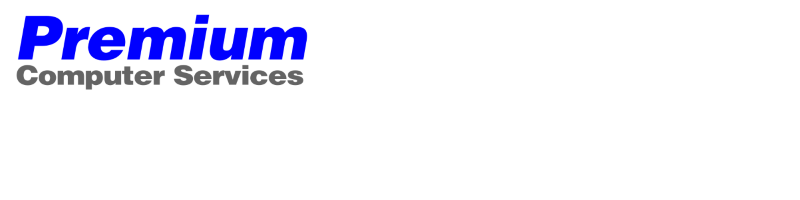Code : Tout sélectionner
Lolo80
Sujet du message: Passer une Image 2D en image 3D utilisable sur Cura
MessagePosté: 08/09/2014, 12:49:23 Dans mon cas il s'agira d'un logo en relief que je dois rajouter sur une boite:
2 logiciels sont requis:
- Blender (freeware: http://www.blender.org)
- Adobe Illustrator (payant mais on peut facilement le remplacer par Inkskape qui lui est gratuit http://www.inkscape.org)
A/ TRANSFORMER DU PNG EN SVG
Prenons une image avec le logo désiré:

Dans mon cas ce tampon que je voudrais mettre en relief
L'image dans mon cas est déjà en format png. Si ce n'est pas le cas, il faudra avec inkskape enlever le fond de l'image et l'enregistrer en png.
On ouvre le fichier sur Illustrator ou inkskape

Comme on le constate l'image est un tampon, et donc peu nette avec des risques d'erreurs si on vectorise l'image direct.
1/ On pixellise l'image: clique droit sur l'objet sélectionner puis choisir Objet => Pixelliser puis choisir qualité max

2/ Une fois pixellisé, on clique sur Vectorisation de l'Image

On obtient ceci:

Nb: je souhaitais garder un aspect a moitié effacé, mais si on veut un truc net, il suffisait d'augmenter le contraste de l'image avant de la travailler.
3/ On enregistre le fichier en format SVG pour pouvoir le transformer en image 3D avec Blender.
B/ TRANSFORMER DU SVG EN STL
1/ On lance Blender et on importe notre fichier en SVL (n'hésitez pas à supprimer le cube 3D au début de chaque nouveau projet.
Et on obtient ceci (en zoomant car il se peut que l'objet apparassant soit presque invisible)

Les morceaux gris que l'on peut voir sont les restes du fond transparent de l'image.
On fait clique droit sur le plus gros morceaux pour le selectionner et on fait "suppr".
Une fois supprimé, on y voit déjà un peu plus clair.

On refait la même chose pour les 2-3 morceaux gris qui sont "enfermés" dans les lettres et qui n'ont pas été supprimés la 1ere fois.
Une fois ceci réalisé, on sélectionne tout le logo. (Maintenir la touche B du clavier et faire un rectangle de selction pour prendre TOUS les élements du logo.

ON fait "JOIN" (sur la barre d'outil a gauche, onglet tools) pour fusionner tous les objets afin de faire une entité unique.
Le plus dur est fait. Il ne reste plus qu'à "épaissir" notre objet. Cette option se trouve dans la barre d'outil de droite
=>

Une fois dans le menu: On change la valeur d'extrude à 0.001 (et Depth à 0.001 si on veut un aspect biseau)

Nb: J'ai mis l'objet en couleur verte pour mieux rendre l'aspect 3D sinon il sera en noir)